So erstellen und fügen Sie eine E-Mail-Signatur in Microsoft Outlook hinzu

Eine der wichtigsten Funktionen in einer E-Mail ist a Unterschrift Das kann an das Ende der E-Mail angehängt werden und enthält Kontaktinformationen, Anrede usw. E-Mail-Unterschriften kann in einem E-Mail-Client festgelegt werden, sodass sie nicht jedes Mal neu eingegeben werden müssen, wenn eine neue E-Mail erstellt wird. Microsoft Outlook 2016/2013/2010 bietet die Möglichkeit, E-Mail-Signaturen zu integrieren und zu speichern. Eine Signatur erstellen und zur späteren Verwendung in speichern Microsoft Outlook folge diesen Schritten.
E-Mail-Signatur in Microsoft Outlook hinzufügen
1. Um eine E-Mail-Signatur in Outlook zu erstellen, klicken Sie auf die Schaltfläche Office und navigieren Sie zu Outlook> Optionen.
2. Das Outlook-Optionen Das Dialogfeld wird geöffnet, sobald Sie die Optionsschaltfläche am unteren Rand dieses Fensters anklicken.
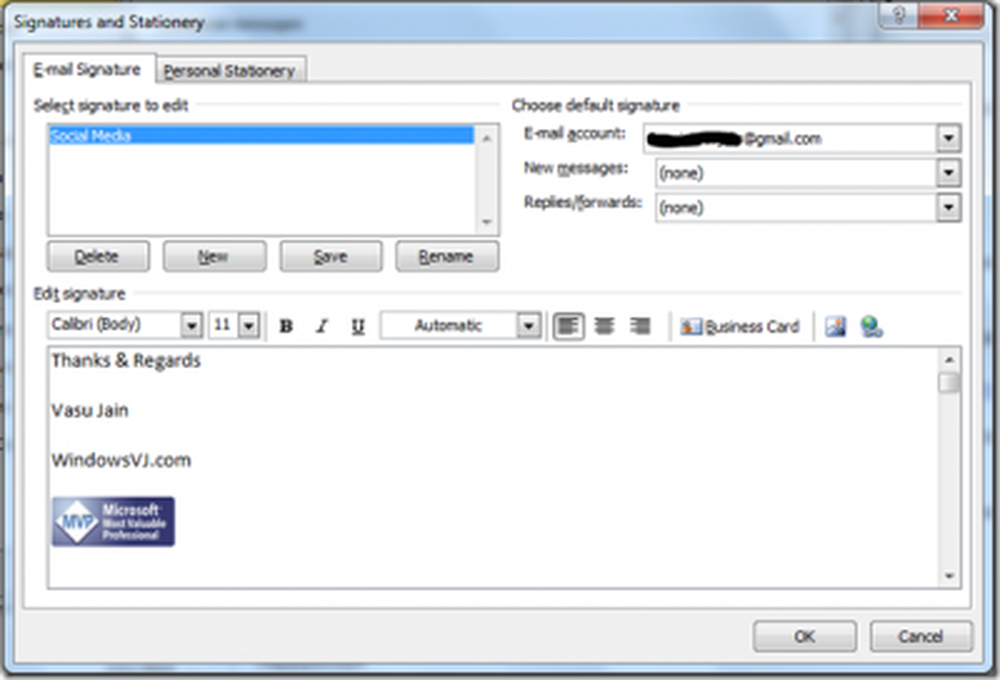
3. Wählen Sie im Fenster "Outlook-Optionen" die E-Mail-Option im Menü auf der linken Seite. Auf der rechten Seite stehen Signaturoptionen zur Verfügung. Klicke auf das Unterschriften Schaltfläche hier.
4. Dies öffnet die Unterschriften und stationär Fenster. Fügen Sie unter Signatur und Stationär Ihre Signatur für das gewünschte E-Mail-Konto hinzu. Sie können hier mehrere Signaturen hinzufügen und auswählen, welche angezeigt werden soll. Klicken Sie auf, um neue Signaturen zu erstellen Neu Taste.
5. Fügen Sie Ihre Signatur unter dem hinzu Unterschrift bearbeiten Textbereich und klicken Sie auf die Schaltfläche OK Taste. Sie können neben dem Text Bilder und Hyperlinks in die Signatur einfügen. Navigieren Sie einfach dorthin, wo Sie das Firmenlogo einfügen möchten, und drücken Sie die Taste Bild einfügen Symbol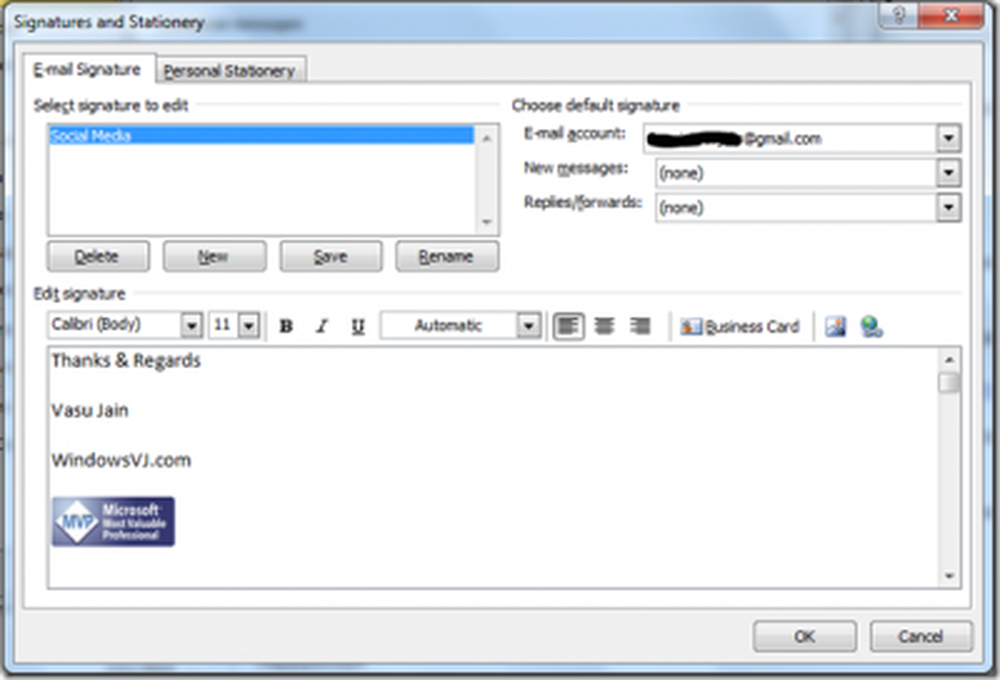
Nun erscheint Ihre persönliche Unterschrift am Ende der E-Mail, die Sie in ausgewählt haben Unterschriften und Schreibwaren Dialogbox.
Werfen Sie einen Blick auf diese kostenlosen E-Mail-Signaturgeneratoren, wenn Sie professionelle E-Mail-Signaturen erstellen möchten.
Verwandte Lesungen:- Signatur kann in Microsoft Outlook nicht hinzugefügt werden
- Mail-App-Signatur und andere Einstellungen bearbeiten.




